Come dare indicazioni vocali su iPhone

Scopri come impostare le indicazioni vocali su iPhone con questo guida dettagliata che esplora Apple Maps e Google Maps.

L' applicazione di traduzione Apple Translate per iOS 15 ha alcune funzionalità nuove e più utili come la possibilità di tradurre più contenuti, Live Text su iOS 15 o la possibilità di tradurre conversazioni. Questa funzione tradurrà le conversazioni in tempo reale quando invii messaggi ad altri, senza dover toccare lo schermo o utilizzare applicazioni di traduzione aggiuntive sull'iPhone. L'articolo seguente ti guiderà a tradurre le conversazioni su iPhone.
Istruzioni per tradurre le conversazioni su iPhone
Passo 1:
Facciamo clic sull'applicazione Traduzione su iPhone . Quindi passi all'interfaccia dell'applicazione, fai prima clic su Nuova conversazione .


Passo 2:
Successivamente facciamo clic sulla lingua corrente , quindi viene visualizzato un elenco di lingue. Fai clic su Gestisci lingua qui sotto per selezionare la lingua che desideri utilizzare. In questo elenco puoi scaricare molte altre lingue .
Tieni presente che l'applicazione Apple Translate su iPhone attualmente non supporta la lingua vietnamita.

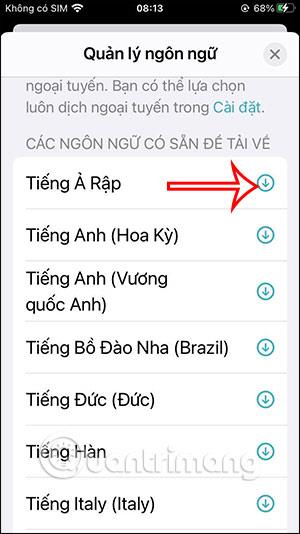
Passaggio 3:
Dopo aver scaricato la lingua scelta, torna all'interfaccia dell'applicazione, fai clic sull'icona con i 3 punti e seleziona Traduzione automatica per utilizzare questa funzionalità su iPhone.

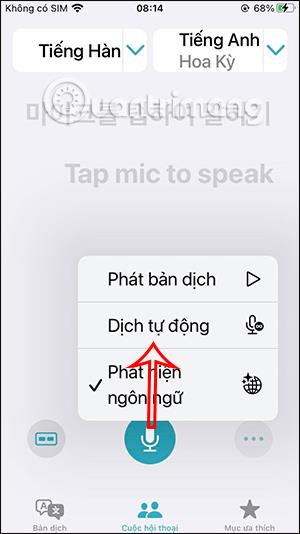
Passaggio 4:
Infine, basta fare clic sul microfono e avviare una conversazione tra loro, la traduzione del contenuto mostrerà il testo blu sotto il dialogo. Devi parlare ad alta voce e chiaramente in modo che l'app di traduzione possa ascoltare per rilevare la lingua e tradurre automaticamente.

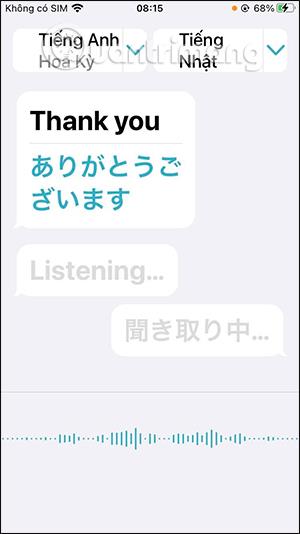
Video tutorial sulla traduzione delle conversazioni direttamente su iPhone
Scopri come impostare le indicazioni vocali su iPhone con questo guida dettagliata che esplora Apple Maps e Google Maps.
Scopri come cambiare la schermata di chiamata su iPhone con iOS 17, migliorando la tua esperienza di chiamata.
Scopri come associare il tuo iPhone a un computer Linux utilizzando KDE Connect, un
Scopri come utilizzare la modalità Picture-in-Picture in Microsoft Edge su iPhone e iPad per guardare video mentre navighi utilizzando PIP.
Scopri la posizione e l
Scopri come trovare e taggare le note sull’iPhone grazie alle nuove funzionalità di iOS 15. Utilizza i tag per gestire le tue note in modo scientifico e veloce.
Quando si esegue l'aggiornamento a iOS 16, l'app Mail su iOS 16 verrà aggiornata con la possibilità di richiamare le email quando inviate con un orario selezionabile.
iOS 16 offre molte funzionalità per personalizzare la schermata di blocco dell'iPhone. E l'immagine della schermata di blocco dell'iPhone ha anche la possibilità di ritagliare direttamente l'immagine, regolando l'area dell'immagine come preferisci.
Hai effettuato con successo il jailbreak del tuo iPhone? Congratulazioni, il passo più difficile è finito. Ora puoi iniziare a installare e utilizzare alcune modifiche per vivere il tuo iPhone come mai prima d'ora.
Per coloro che hanno familiarità con il pulsante Home delle versioni precedenti di iPhone, forse il passaggio a uno schermo edge-to-edge creerà un po' di confusione. Ecco come utilizzare il tuo iPhone senza pulsante Home.








